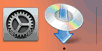WPS-tilkobling
-
Forviss deg om at WPS-knappen på den trådløse ruteren er klar til å trykkes inn.
-
Trykk på og hold nede Nettverk (Network)-knappen (A) på skriveren inntil
 (B) begynner å blinke.
(B) begynner å blinke.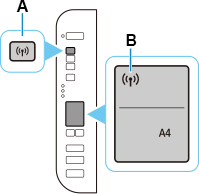
-
Trykk på og hold inne WPS-knappen på den trådløse ruteren innen 2 minutter.
 Merk
Merk- Du finner mer informasjon om WPS-knappen i brukerveiledningen for den trådløse ruteren.
-
Når tilkoblingen til den trådløse ruteren er ferdig, vil
 og
og  (C) lyse.
(C) lyse.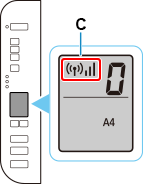
Hvis Alarm-lampen begynner å lyse, ser du "Feilsøking".
Oppsettet av nettverkstilkobling er nå fullført.
Hvis du utfører oppsett med programvare, må du gå tilbake til programvaren og fortsette installasjonen.
Windows
Klikk på
 i oppgavelinjen (taskbar), og følg skjerminstruksjonene for å fortsette oppsettet.
i oppgavelinjen (taskbar), og følg skjerminstruksjonene for å fortsette oppsettet.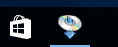
macOS
Klikk på
 i Dock, og følg instruksjonene på skjermen for å fortsette oppsettet.
i Dock, og følg instruksjonene på skjermen for å fortsette oppsettet.